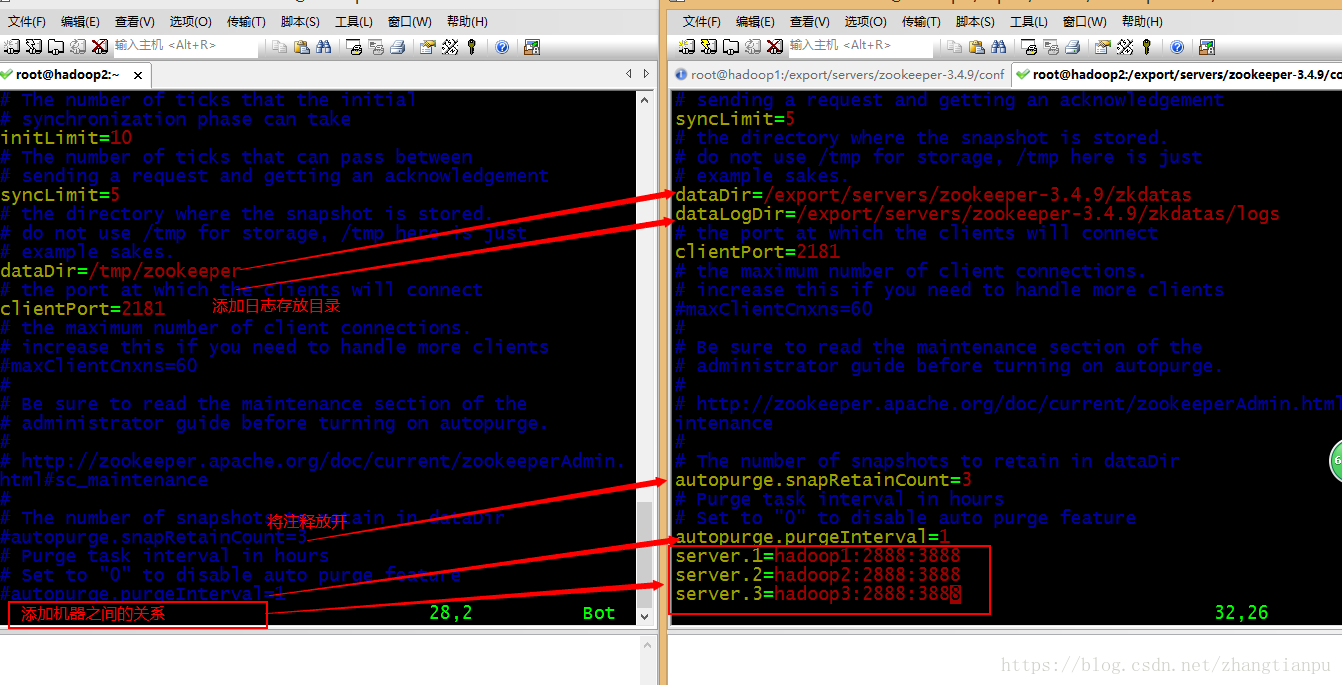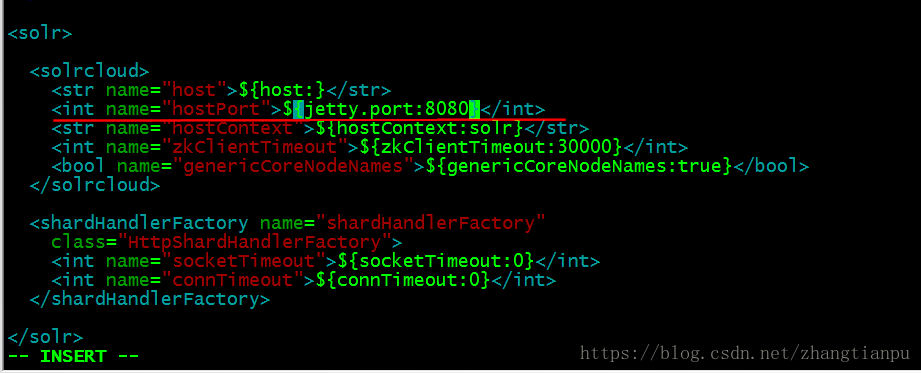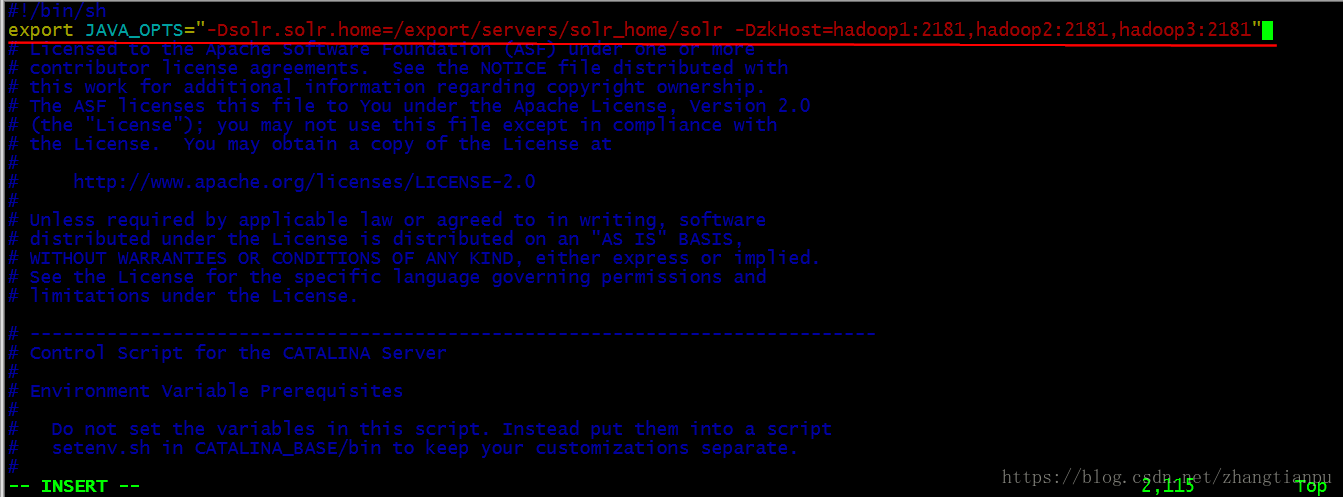SolrCloud在linux上的搭建
2024-10-21 13:14:41
SolrCloud在linux上的搭建
1.环境准备
三台虚拟机的环境准备:
1、 更改主机名
2、 关闭selinux
3、 关闭防火墙
4、 更改主机名与ip地址的映射
5、 时钟同步
6、 ssh免密码登录
7、 安装jdk
2.进行单节点环境部署
现在一个虚拟机上安装solr(具体过程略)
3.zookeeper集群环境安装
#1 进入到zookeeper的压缩包所在目录 cd /export/softwares/zookeeper #2 将zookeeper解压到指定目录 tar -zxvf zookeeper-3.4.9.tar.gz -C /export/servers/
#3 创建zookeeper的配置文件 cd /export/servers/zookeeper-3.4.9/conf cp zoo_sample.cfg zoo.cfg
#4 利用vim编辑器打开zookeeper的配置文件 vim zoo.cfg #5 创建zookeeper数据存放目录 mkdir -p /export/servers/zookeeper-3.4.9/zkdatas #6 创建zookeeper日志存放目录 mkdir -p /export/servers/zookeeper-3.4.9/zkdatas/logs
7.修改zookeeper配置文件
#8 添加机器号,让zookeeper可以识别当前机器 echo 2 > /export/servers/zookeeper-3.4.9/zkdatas/myid
#9 复制配置好了的zookeeper到其他机器上 scp -r zookeeper-3.4.9/ hadoop3:/export/servers scp -r zookeeper-3.4.9/ hadoop1:$PWD
#10 修改其他机器上的myid中的编号 echo 3 > /export/servers/zookeeper-3.4.9/zkdatas/myid echo 1 > /export/servers/zookeeper-3.4.9/zkdatas/myid
#11 三台虚拟机都需要执行以下命令来启动zookeeper集群 cd /export/servers/zookeeper-3.4.9/bin ./zkServer.sh start
#12 确认zookeeper集群启动成功 cd /export/servers/zookeeper-3.4.9/bin ./zkServer.sh status #出现Mode:leader或follower即启动成功
4.安装solrCloud集群环境
#1 将第一台机器上安装好的solr服务和tomcat服务,复制到其他机器上 cd /export/servers scp -r solr_home/ apache-tomcat-7.0.57/ hadoop2:$PWD scp -r solr_home/ apache-tomcat-7.0.57/ hadoop3:$PWD
#2 将三台机器的配置文件上传到zookeeper ,在第一台机器上执行该命令 cd /export/servers/solr_home/solr-4.10.2/example/scripts/cloud-scripts/ ./zkcli.sh -zkhost hadoop1:2181,hadoop2:2181,hadoop3:2181 -cmd upconfig -confdir /export/servers/solr_home/solr/collection1/conf/ -confname solrconf
#3 三台机器修改solr.xml,三台机器都需要执行以下命令
cd /export/servers/solr_home/solr/
vim solr.xml
<int name="hostPort">${jetty.port:8080}</int>
#4 修改tomcat的bin目录下catalina.sh文件,三台机器都需要修改 cd /export/servers/apache-www.dasheng178.com/ tomcat-7.0.57/bin #修改的内容为 export JAVA_OPTS="www.feifanyule.cn/-Dsolr.www.taohuaqing178.com solr.home=/export/servers/solr_www.mhylpt.com home/solr -DzkHost=hadoop1:2181,hadoop2:2181,hadoop3:2181"
#5 三台机器启动tomcat cd /export/servers/apache-tomcat-7.0.57/bin/ ./startup.sh
#6 访问页面查看是否配置成功 http://192.168.96.131:8080/solr
5solrColud的管理命令
#创建一个新core http://192.168.96.131:8080/solr/admin/collections?action=CREATE&name=mycore3&numShards=2&replicationFactor=1&maxShardsPerNode=8&property.schema=schema.xml&property.config=solrconfig.xml
#删除一个core http://192.168.96.131:8080/solr/admin/collections?action=DELETE&name=collection1
#查看所有core http://192.168.96.131:8080/solr/admin/collections?action=LIST
#查看集群的健康状况 http://192.168.96.131:8080/solr/admin/collections?action=CLUSTERSTATUS
#分裂shard http://192.168.96.131:8080/solr/admin/collections?action=SPLITSHARD&collection=mycore2&shard=shard1 #注意:shard这个参数需要指定一个已经存在的shard的名称,对其进行分裂
#删除shard http://192.168.96.131:8080/solr/admin/collections?action=DELETESHARD&shard=shard1&collection=mycore2
最新文章
- WPF中,Combox的SelectedItem属性绑定成功后,未能默认显示上一次选择的结果。
- 优化SQL Sever查询语句的几个要点
- phalcon: 查找记录(Finding Records)可用的查询设置如下:
- 2015GitWebRTC编译实录3
- iOS项目开发中的目录结构
- 利用c++操作XML,主要是内部循环方法的使用
- NOTIFYICONDATA结构
- java学习笔记 --- java基础语法
- LeetCode90:Subsets II
- 使用Freemarker 实现JSP页面的静态化
- Python 为什么要使用描述符?
- 使用logstash同步MySQL数据到ES
- 用php实现斐波那契数列,如: 1, 1, 2, 3, 5, 8, 13, 21, 34。求出第20个数的值。
- 使用docker化的nginx 反向代理 docker化的GSCloud 的方法
- Docker入门 - 006 Docker 多种数据库的安装
- maven依赖查找方法
- 4.93Python数据类型之(8)集合
- [转]使用keepalived搭建主备切换环境
- wsl(Windows Subsystem for Linux)安装简易指南
- python中的递归小实例